 Accueil
>
Convertir Excel
> Comment numériser un document au format Excel
Accueil
>
Convertir Excel
> Comment numériser un document au format Excel
Résumé :
Les personnes férues de technologie savent qu'en numérisant des documents au format Excel, elles pourront les modifier comme n'importe quel autre fichier Microsoft Excel. À l'heure actuelle, les applications de conversion de documents numérisés vers Excel gagnent en popularité, car de nouvelles fonctionnalités sont régulièrement introduites dans ces programmes.
PDFelement est le principal logiciel sur le marché pour convertir des documents numérisés en Excel. Ce processus s'effectue en numérisant le document en question, après quoi vous utiliserez la technologie de reconnaissance optique de caractères du programme pour transformer l'image du texte numérisé en texte éditable.
 100% sécurité garantie
100% sécurité garantie  100% sécurité garantie
100% sécurité garantie  100% sécurité garantie
100% sécurité garantie  100% sécurité garantie
100% sécurité garantie Dans cet article :
Partie 1. Comment numériser un document dans Excel avec PDFelement
Partie 2. Le meilleur programme pour convertir un document numérisé en fichier Excel
Partie 3. Conseils : Problèmes courants concernant les scanners et comment les résoudre
Partie 1. Comment numériser un document dans Excel avec PDFelement
Pour convertir un document numérisé au format Excel à l'aide de PDFelement, vous devez suivre quatre étapes. Vous devez commencer par connecter un scanner à votre ordinateur et lancer PDFelement. Vous allez ensuite sélectionner le scanner et lancer le processus de numérisation. Lors de la dernière étape, vous convertirez le fichier numérisé au format Excel. Ces étapes sont mieux expliquées ci-dessous :
Étape 1. Connecter un scanner avec PDFelement
Connectez d'abord votre scanner à votre ordinateur et assurez-vous que vous avez bien installé le lecteur de scanner. Après avoir ouvert PDFelement, cliquez sur le bouton "Accueil > À partir du scanner" et sélectionnez le scanner à partir de la nouvelle fenêtre contextuelle.

Étape 2. Paramètres de numérisation
Vous pouvez également modifier le paramètre de numérisation comme vous le souhaitez et vous pouvez sélectionner l'option "Reconnaissance de texte (OCR)" pour la numérisation.
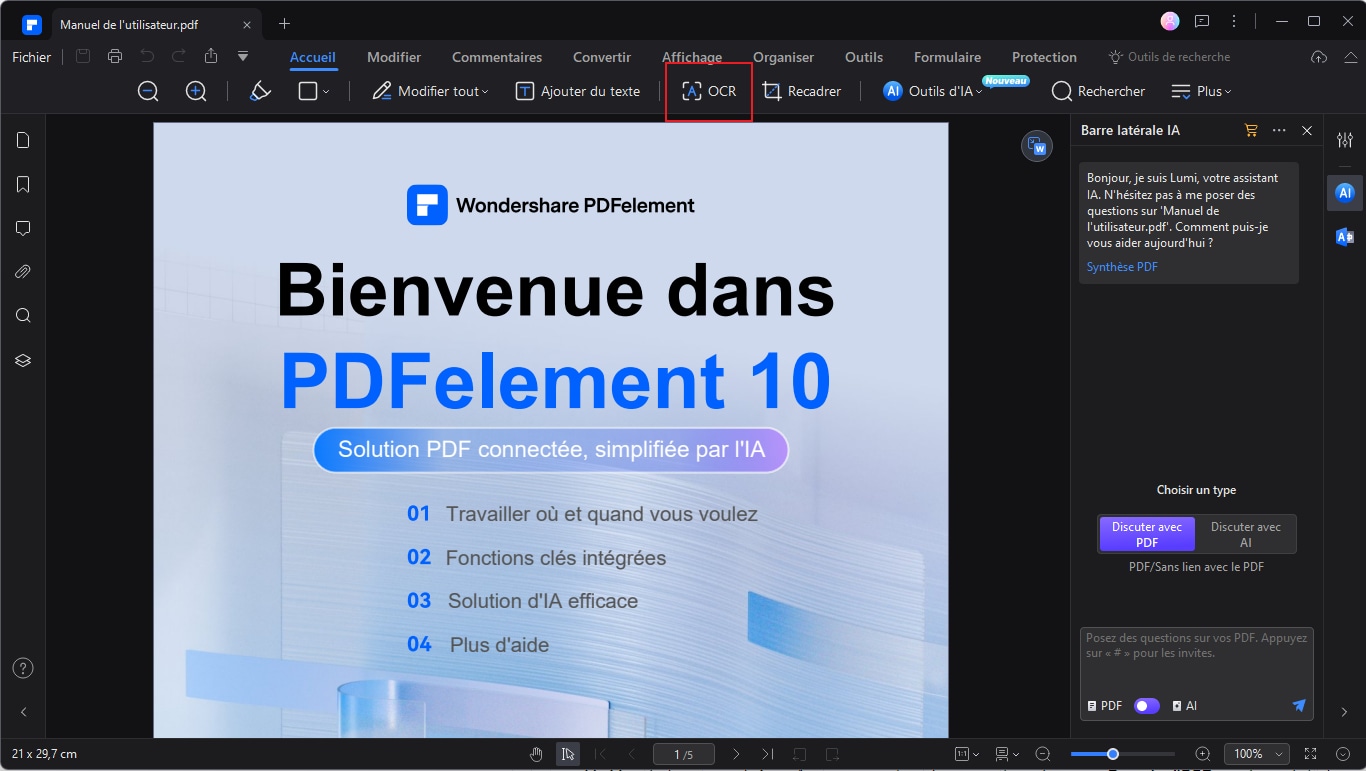
Étape 3. Convertir le document numérisé en Excel
Après la numérisation, le fichier créé est déjà éditable si vous avez sélectionné l'option "Reconnaître le texte (OCR)". Cliquez ensuite sur le bouton "Accueil > En Excel" pour le convertir.

Partie 2. Le meilleur programme pour convertir un document numérisé en fichier Excel
PDFelement est doté d'un grand nombre de fonctionnalités exceptionnelles qui permettent d'effectuer un certain nombre d'opérations de gestion de fichiers, dont l’une des principales est la transformation de documents numérisés en un fichier Excel modifiable. Si les documents sont généralement numérisés pour faciliter leur stockage, cette procédure rend leur édition impossible. Mais lorsque vous convertissez un document numérisé en Excel, vous pouvez alors à nouveau l'éditer. PDFelement, avec son outil OCR performant, est idéal pour cela. Voici la méthode à suivre pour convertir un PDF numérisé en fichier Excel.
 100% sécurité garantie
100% sécurité garantie  100% sécurité garantie
100% sécurité garantie  100% sécurité garantie
100% sécurité garantie  100% sécurité garantie
100% sécurité garantie PDFelement offre une option de premier ordre pour la conversion de documents numérisés vers Excel. Avec ce programme, le processus de conversion est simple et ne prend que quelques minutes. Conçu avec une interface intuitive et une technologie OCR exceptionnelle, le logiciel peut traiter des fichiers multiples dans diverses langues telles que l'anglais, le chinois et le français, entre autres. De plus, PDFelement vous permet d'effectuer des conversions par lots afin que vous puissiez travailler facilement avec des fichiers volumineux.
En outre, PDFelement vous permet de travailler avec des PDF de manière professionnelle. Il vous permet de créer, d'enregistrer, de modifier et de signer des documents et des formulaires PDF de manière rapide, adéquate et sécurisée.
- Il est tout à fait abordable.
- Il vous permet d'ouvrir, de modifier et d'enregistrer des fichiers PDF.
- PDFelement est une application puissante pour numériser des documents vers le format Excel.
- Il vous permet de convertir des PDF en formats Word, HTML, TXT et en formats d'image tels que JPG, etc.
- L'application offre une sécurité renforcée grâce à la protection par mot de passe.
- PDFelement propose des options très pratiques pour l'impression et l'annotation des documents PDF.
- Vous pouvez l'utiliser pour ajouter, supprimer et déplacer des éléments graphiques sur des PDF.
- Vous pouvez également l'utiliser pour créer un champ de formulaire interactif et un champ de formulaire à reconnaissance automatique.
- Cette application vous permet d'approuver et de signer numériquement des documents PDF.
- Il peut être utilisé pour extraire des données de formulaires PDF interactifs et les exporter au format CSV (comma-separated value).
- Il dispose également d'une série d'autres caractéristiques de qualité.
Partie 3. Conseils : Problèmes courants concernant les scanners et comment les résoudre
De nos jours, le scanner est devenu l'un des appareils les plus importants parmi les équipements de bureau. Cependant, comme la plupart des gadgets qui contiennent des circuits électroniques fonctionnant en conjonction avec des pièces mécaniques amovibles, il est normal qu'un scanner connaisse certains problèmes à un moment donné.
Avant d'examiner ces problèmes, il convient de comprendre comment fonctionne un scanner. Un scanner est un appareil numérique conçu pour transformer un document (images, impressions, etc.) en informations numériques. Ces documents numérisés sont ensuite transférés sur un support de stockage, un lecteur flash, le disque dur de l'ordinateur, l'imprimante et envoyés par courrier électronique à des destinataires.
Lorsque le scanner est connecté au réseau local de votre entreprise, les problèmes habituels suivants peuvent survenir : erreurs de connexion, mauvaise qualité d'image, bourrages papier, etc. Mais les problèmes de ce type sont mineurs et peuvent être résolus sans avoir à faire appel à un expert en maintenance.
Voici quelques-uns de ces problèmes et leurs solutions :
- Erreurs de connexion : Les erreurs de connexion sont le problème le plus courant rencontré par les utilisateurs de scanners. Dans la plupart des cas, ce problème peut se manifester par un signal faible ou inexistant de votre réseau. Ce genre de problème n'est pas facile à gérer car la majorité des employés de bureau ne sont pas des férus de technologie. De plus, personne ne peut renforcer le signal car il s'agit d'un problème qui provient du fournisseur de services.
- Bourrages papier chroniques : Ce problème survient si votre appareil n'est pas bien entretenuou nettoyé régulièrement. Lorsque ce problème se produit, la cause en est toujours les rouleaux en caoutchouc qui déplacent le papier dans le scanner. N'oubliez pas que le papier est corrosif (il n'est pas lisse) et qu'un contact prolongé avec le papier entraîne une réduction de la capacité de préhension des surfaces des rouleaux lors du déplacement du papier. Nous vous recommandons donc de changer les rouleaux aussi souvent que possible.
- Mauvaise qualité de l'image : Cela se produit rarement si vous nettoyez ou entretenez correctement la vitre de votre scanner. En outre, ce problème peut également survenir si votre scanner n'a pas été étalonné, ce qui se traduit par des images floues.

![]() Propulsé par l'IA
Propulsé par l'IA
![]() Propulsé par l'IA
Propulsé par l'IA
![]() Propulsé par l'IA
Propulsé par l'IA
![]() Propulsé par l'IA
Propulsé par l'IA
Téléchargement gratuit ou Acheter PDFelement
Téléchargement gratuit ou Acheter PDFelement
 100% sécurisé |
100% sécurisé |




Clara Durand
chief Editor